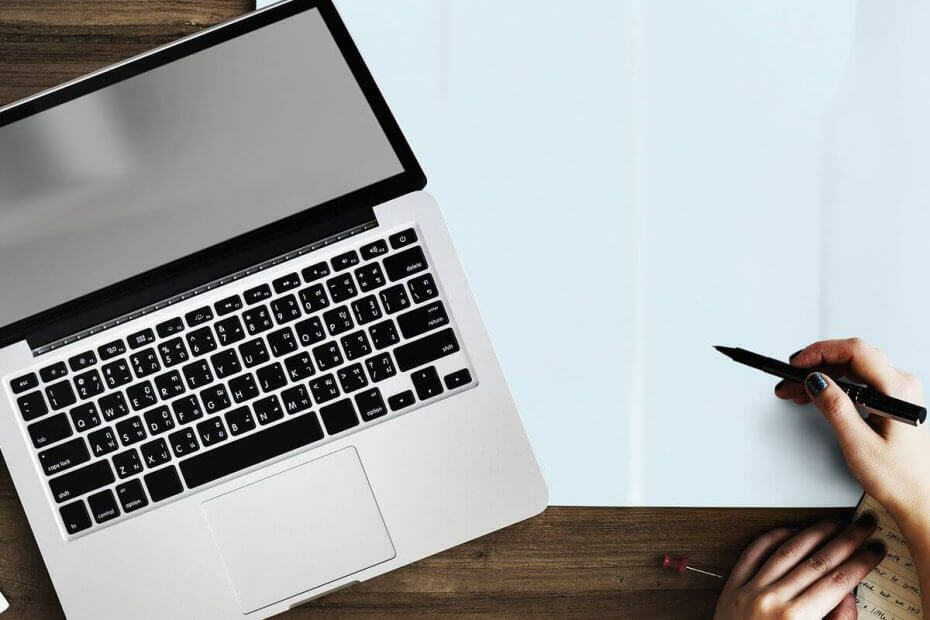
See tarkvara hoiab teie draiverid töökorras ja hoiab teid kaitstud tavaliste arvutivigade ja riistvaratõrgete eest. Kontrollige kõiki draivereid nüüd kolme lihtsa sammuga:
- Laadige alla DriverFix (kinnitatud allalaadimisfail).
- Klõpsake nuppu Käivitage skannimine leida kõik probleemsed draiverid.
- Klõpsake nuppu Draiverite värskendamine uute versioonide saamiseks ja süsteemi talitlushäirete vältimiseks.
- DriverFixi on alla laadinud 0 lugejaid sel kuul.
Kasutajad on teatanud, et neil on probleeme WiFi leviala nende Windows 10 operatsioonisüsteemidest. Nad saavad sõnumi, milles öeldakse Traadita kaart ei toeta WiFi leviala loomist Windows 10. Üks kasutaja jagas oma muret.
Kui proovin WiFi-ruuterit aktiveerida, kuvatakse tõrge „Teie WiFi-leviala 1002 käivitamine ebaõnnestus. Teie arvuti traadita kaart ei toeta wifi leviala loomist ”. Palun aidake.
See probleem võib olla äärmiselt tüütu ja takistada Interneti-ühenduse kasutamist soovitud viisil. Kasutajate pettumus suurenes märkimisväärselt, kuna nad kasutasid varem Windows 7 ega ole sarnaseid probleeme kohanud.
Loe edasi, et teada saada, kuidas seda teha.
Miks hotspot minu traadita kaardil ei tööta?
1. Muutke adapteri seadeid
-
Vajutage klaviatuuril Win + X ja valige ‘Seaded’.
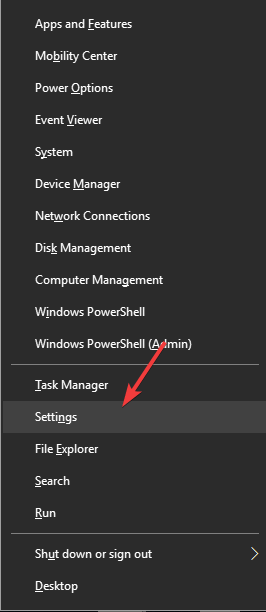
- Seadete aknas valige ‘Võrk ja Internet’ -> Mobiilne leviala.
- Lülitage mobiilne leviala -> sisse.
- Jaost „Jaga minu Interneti-ühendust asukohast” valige Interneti-allikas (minu puhul on see WiFi).
- Valige, kuidas soovite Interneti-ühendust jagada (WiFi või Bluetooth).
- Aktiveerige valik ‘Lülitage kaugühendus sisse“.
- Kliki ‘Muuda adapteri valikuid’.
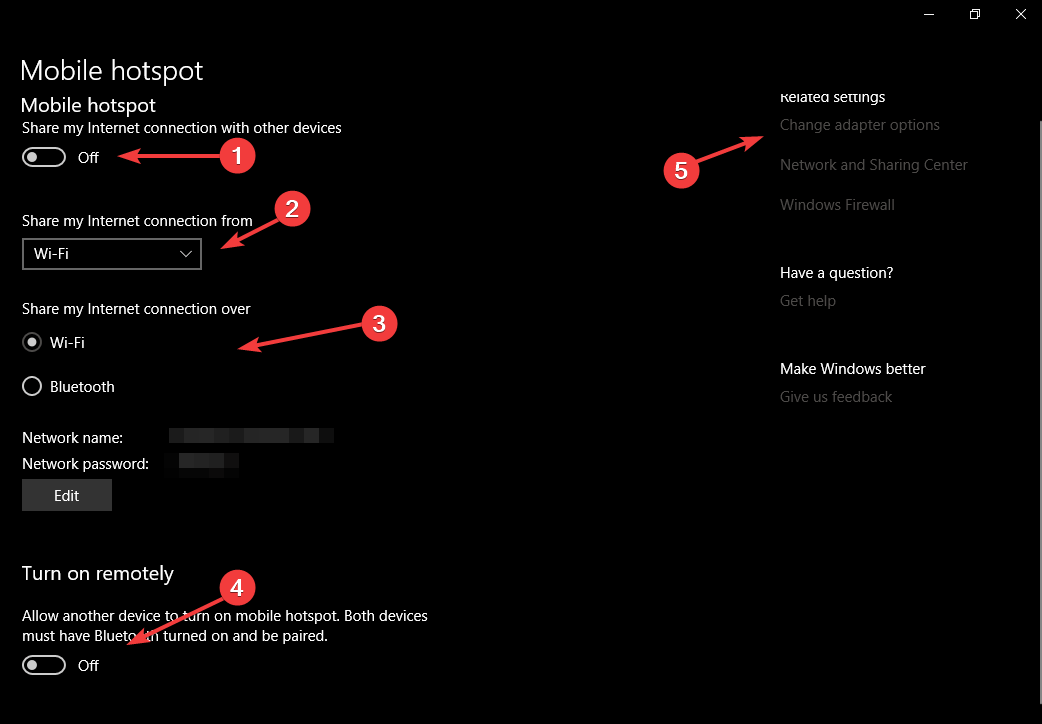
-
Paremklõpsake Interneti-juurdepääsuga ühendusel -> valige Atribuudid.
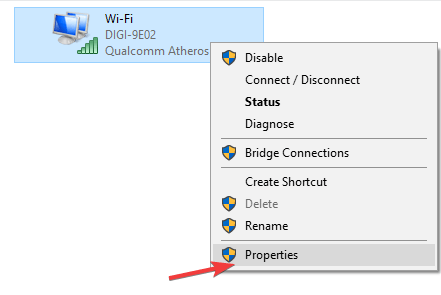
- Akna Atribuudid sees valige vahekaart Jagamine -> märkige ruut valiku „Luba teistel võrgukasutajatel selle arvuti Interneti-ühenduse kaudu ühenduse loomiseks” kõrval -> klõpsake nuppu „Ok”.
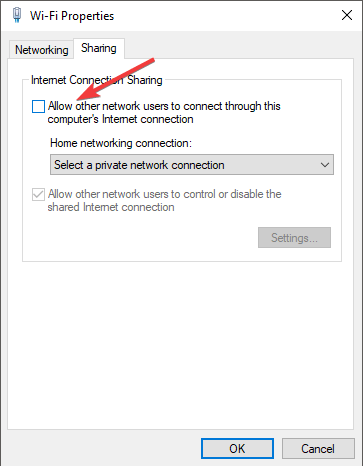
- Kontrollige, kas probleem traadita kaardiga ei toeta Windows 10 Wi-Fi leviala loomist.
2. Desinstallige oma virtuaalsed adapterid
- Vajutage ‘Win + X’ klaviatuuri klahve -> Seadmehaldur.
- Laiendage Võrguadapterid jaotises.
- Paremklõpsake ja valige 'Desinstalli' kõigi virtuaalsete adapterite jaoks.
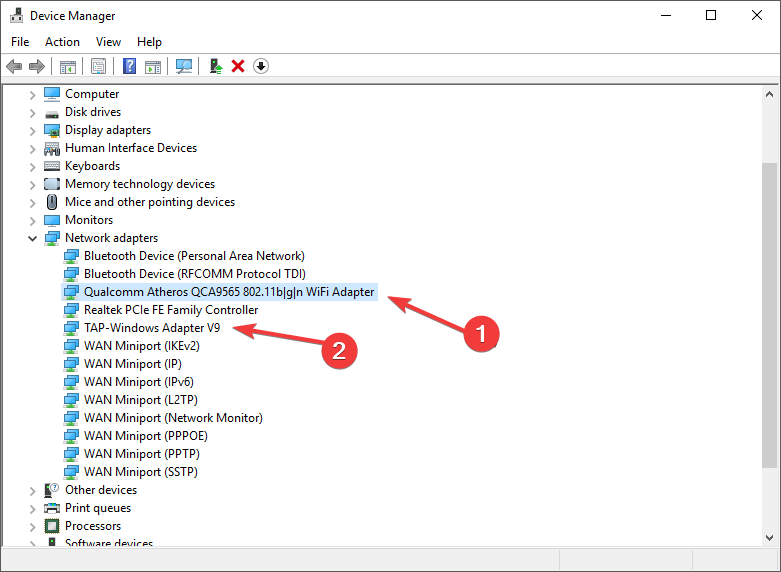
- Klõpsake Cortana otsinguribal -> tüüp ‘Regedit’ (jutumärkideta) -> Paremklõps -> Valige ‘Käivita administraatorina’.

- Liikuge sellesse registrisse: arvuti \ HKEY_LOCAL_MACHINE \ SYSTEM.
- Seejärel valige CurrentControlSet \ Services \ WlanSvc \ Parameters \ HostedNetworkSettings.
- Kustutage kutsutud võti ‘HostedNetworkSettings’, paremklõpsates seda.
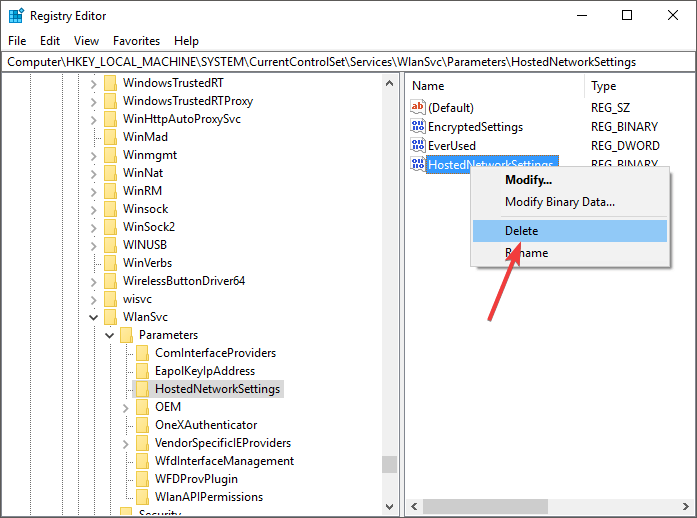
- Taaskäivitage arvuti ja kontrollige, kas probleem püsib.
Kui sisseehitatud leviala ebaõnnestub, siis kolmanda osapoole korralik lahendus seda ei tee. Kontrollige neid tööriistu, mida me väga soovitame.
3. Käivitage võrguadapteri tõrkeotsing
- Vajutage klahvi „Win + X” klaviatuuri klahve -> valige Seaded -> Värskendamine ja turvalisus -> Veaotsing.
- Kerige alla ja valige 'Võrguadapterid'.
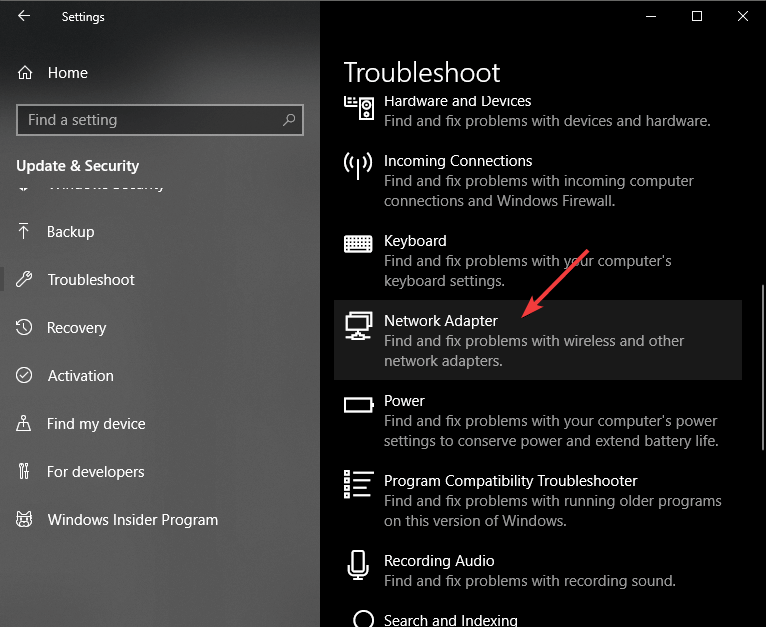
- Kliki 'Käitage tõrkeotsingut ".
- Pärast protsessi lõppu taaskäivitage arvuti ja kontrollige, kas traadita kaardi probleem ei toeta Wi-Fi leviala loomist Windows 10 lahendatud.
4. Uuendage mõlemad oma võrguadapteri draiverid
- Vajutage klaviatuuri klahve Win + X -> Device Manager.
- Laiendage jaotist Võrguadapterid.
- Paremklõpsake oma adapteril -> Uuenda draiverit.
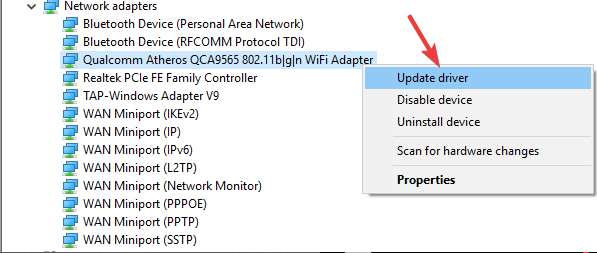
- Sulgege seadmehaldur ja taaskäivitage arvuti.
Loodetavasti pole teil probleeme traadita kaardiga, mis ei toeta enam Windows 10 Wi-Fi leviala loomist.
LOE KA:
- Traadita ekraaniga ühenduse loomisel ilmnes probleem [EXPERT FIX]
- Parandus: WiFi sagedane lahtiühendamine operatsioonisüsteemides Windows 8, 10
- PARANDUS: WiFi-ühenduse ootamatu kadumine Windows 10-s
![Sülearvuti ei ühenda iPhone'i leviala [Windows 10 juhend]](/f/2ae6d051659141a1ca29e7b7bd71d5e0.jpg?width=300&height=460)
![Traadita kaart ei toeta Windows 10 Wi-Fi leviala loomist [FIX]](/f/1b69cd0205e20c657501e4b2fb4df996.jpg?width=300&height=460)
![Kas häkkerid saavad luua võltsitud levialasid? [Ennetusjuhend]](/f/261bce40a51b99194c7bc0d04e179a68.jpg?width=300&height=460)